

|
Windows XP是美國微軟公司研發的基于X86、X64架構的PC和平板電腦使用的操作系統,于2001年8月24日發布RTM版本,并于2001年10月25日開始零售。其名字中“XP”的意思來自英文中的“體驗(Experience)”。該系統是繼Windows 2000及Windows ME之后的下一代Windows操作系統,也是微軟首個面向消費者且使用Windows NT5.1架構的操作系統。 相信使用筆記本電腦的用戶都知道無線網絡連接這個專業名詞,因為筆記本上都有無線網絡連接,而對于臺式機的用戶,臺式機一般沒有無線網卡,也就沒有無線連接了,除非臺式機用戶有另外購買了無線網卡或者無線上網卡,通過安裝驅動也可以實現無線網絡連接,可以這么說,隨著網絡科技時代的到來,現如今很多情況下我們使用電腦都要接觸到無線網絡,可是有很大的一部分xp sp3系統用戶對系統怎么設置無線網絡并不是很了解,下面小編就跟大家分享下xp系統下快速設置無線網絡的方法! 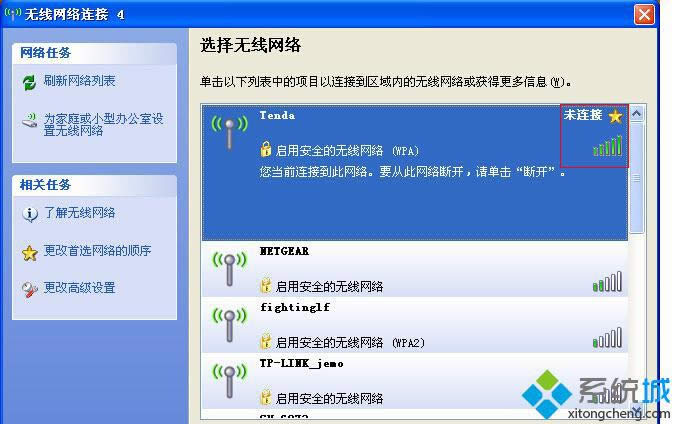
推薦:雨林木風Ghost xp系統下載
方法如下: 1、鼠標點擊“開始”菜單,選擇“控制面板”選項,在打開的“控制面板”窗口中雙擊“網絡圖標”選項;
2、在打開的“網絡連接”界面中,鼠標右擊“無線網絡連接”圖標,選擇“屬性”選項;
3、在彈出的“無線網絡連接屬性”對話框中切換到“無線網絡配置”標簽,鼠標點擊選中“用Windows系統來配置我的無線網絡配置”復選項;
4、鼠標單擊“高級”按鈕,在打開的“高級”對話框中選擇“僅計算機到計算機(特定)”選項;(如果希望在保留連接到接入點的情況下直接連接到計算機中,可以用鼠標選擇“任何可用的網絡(首選訪問點)”選項)
5、鼠標依次單擊“關閉”按鈕退出設置界面,單擊“確定”按鈕完成無線局域網的無線連接設置工作,設置結束。
以上5個步驟就是小編要跟大家分享的xp系統快速設置無線網絡的方法,過程并不難,對于那些有經常在外辦公的用戶不妨學習下以備不時之需,更多精彩的內容請繼續關注。 Windows XP服役時間長達13年,產生的經濟價值也較高。2014年4月8日,微軟終止對該系統的技術支持,但在此之后仍在一些重大計算機安全事件中對該系統發布了補丁。 |
溫馨提示:喜歡本站的話,請收藏一下本站!